修正:CCleanerが開かない
あなたが長い間Windowsを使用しているなら、CCleanerはあなたにとって見知らぬ人ではありません。これは、コンピュータから不要な可能性のあるファイルや無効なWindowsレジストリエントリを削除するために使用されるコンピュータユーティリティプログラムです。一時的で不要なファイルをクリーンアップすることにより、コンピュータをより安全かつ高速にします。ただし、このソフトウェアの実行には問題がある可能性があります。ユーザーがクリックして開くのに、開かないか表示されてから消えるような状況です。
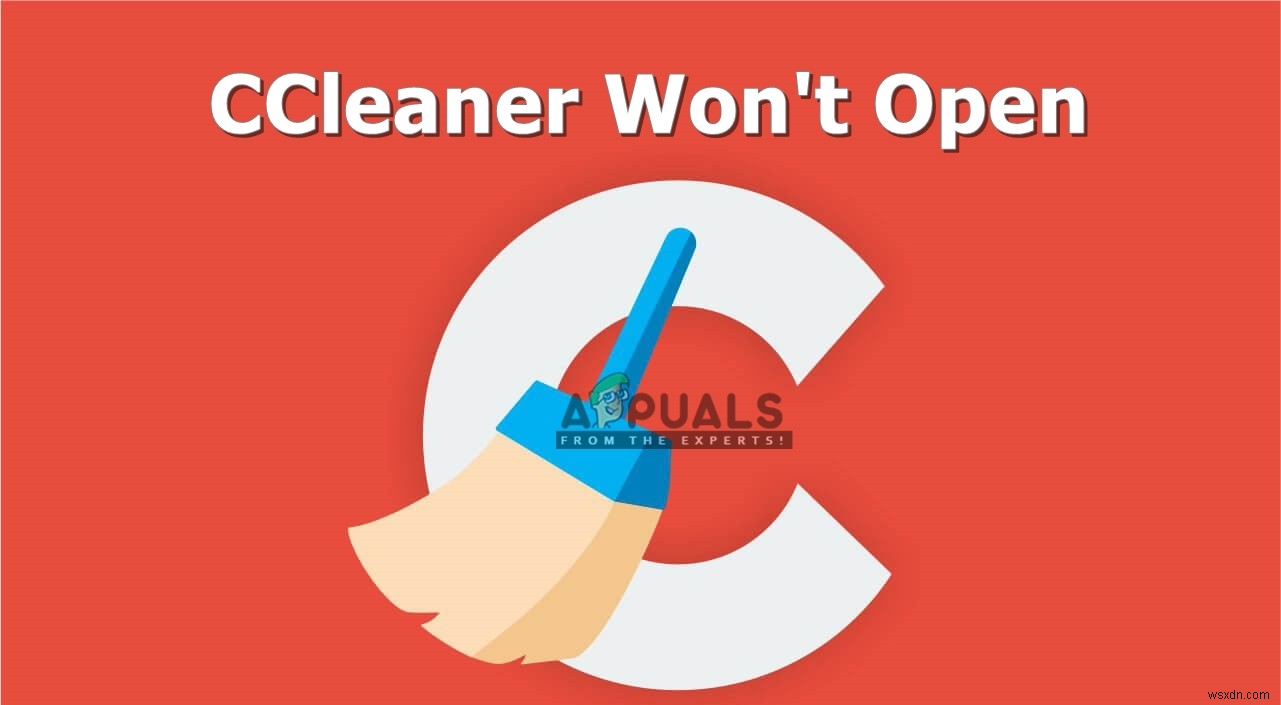
CCleanerが開かない原因は何ですか?
私たちの調査によると、この種の問題は、システム上のマルウェアが原因で、またはマルウェアがシステム上のセキュリティソフトウェアによって駆除された後に発生しますが、すでに被害を受けています。これらのマルウェアはレジストリハックを使用しており、コンピューターで特定のアプリを開くことができなくなります。
ソリューションではレジストリエディタのみに焦点を当てます。これは、開こうとしているソフトウェアに問題が発生しているためです。そして、それを以下のソリューションで解決します。
レジストリエディタからのCCleanerエントリの削除
ここでは、問題に直面している特定のアプリケーションのこれらの影響を受けるレジストリファイルを取り除くことができるソリューションを提供します。私たちの場合、何をしても開かないのはCCleanerです。ただし、このソリューションで使用する他のアプリケーションでも同じことが起こる可能性があります。手順に進みます:
- Windowsキーを押したままにします およびRを押す 実行を開くには、 次に、「 regedit」と入力します テキストボックスで」をクリックし、[ OK]をクリックします
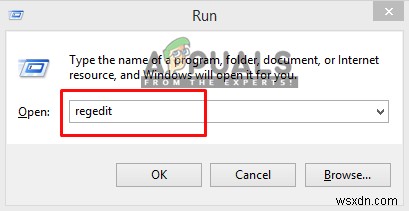
- はいを選択します ユーザーアカウント制御ポップアップウィンドウの場合
- 次のパスに移動します:
HKEY_LOCALMACHINE\SOFTWARE\Microsoft\Windows NT\CurrentVersion\Image File Execution Options\
- 「CCleaner」を見つけます 」リストのエントリ
- 右クリックして、[削除]を選択します 」と確認し、はいを確認します

- ここで、regeditを閉じて、CCleanerを開きます
「登録」を開くことができない場合 」CCleanerと同じように、以下の方法を確認してください。
レジストリエディタの「regedit」も開いていない場合は、次のことを試してください。
- 「登録」に移動します システム内の”ファイルパス:
C:\Windows\System32
- 下にスクロールして、ファイル「 regedit32.exe」を見つけます 「次に、右クリックしてコピー それ
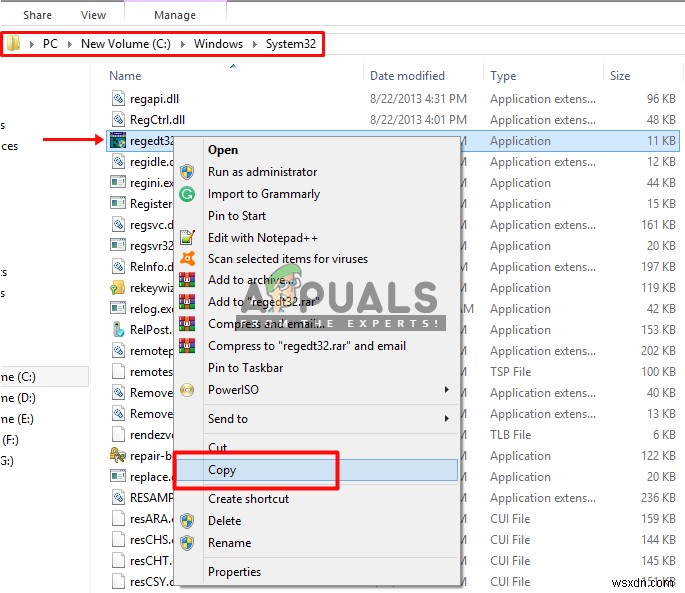
- 貼り付け 「デスクトップ」に表示されます 「次に、ファイルを右クリックして、名前の変更を選択します
- 名前を変更できます あなたが望むものにファイル
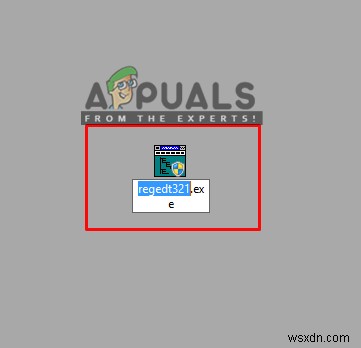
- 次に、「 regedit」を実行します 」ファイルを作成し、ソリューションの手順に従います
一部のユーザーの場合、「このファイルに変更を加えるには、TrustedInstallerからの許可が必要です」というエラーが表示される場合があります。 」ファイルの名前を変更しようとするとき。次に、ここでそれについてのガイドを確認できます。または、「 adwcleaner」を実行することもできます 」および「Malwarebytes 」が競合を検出し、その後regeditを実行できるようになります。
-
Windows 10でKodiが開かない問題を修正
Kodi は、無制限のメディア ファイルを楽しむことができる最高のオープン ソース メディア プレーヤーの 1 つです。 Windows、Linux、Android、 で Kodi を楽しむことができます および macOS 同じように。したがって、間違いなく、Kodi は最高のビデオ ストリーミング サービスであることが保証されていますが、それでも、時々エラーや問題がないわけではありません。場合によっては、Kodi が開かないことに直面することがあります。これは、Kodi に問題があることを示す異常な兆候です。この問題にも苦労している場合、このガイドは Kodi が起動しない問題を解決す
-
Windows 10 の設定が開かない問題を解決する 5 つの方法
Windows 10 を初めて使用する場合、多くのことが新しく感じるかもしれません。 Windows 10 は Microsoft の歴史の中で本当に素晴らしい開発であり、Windows 10 ユーザーであることは本当に素晴らしいことです。しかし最近、Windows 10 で設定オプションが開かないという問題が発生しています。設定オプションを開こうとすると、Windows がストアを起動することがあります。 PC で Windows 10 の設定を開くことができない場合は、適切な場所に来ています。この記事では、Windows 10 の設定が機能しない問題を解決するための最良の 5 つの方法を、
